Всем привет. В этой статье я расскажу как настроить зависимость скорости корпусных кулеров от температуры видеокарты. Можно было бы для управления вентиляторами купить и поставить реобас, но мне как айтишнику лениво крутить ручки в зависимости от режима эксплуатации ПК. Автоматика наше все
В офисном режиме в моем ПК вращается только кулер процессора, а корпусные вентиляторы не работают. При этом скорость вентиляторов меняется пропорционально температуре в игровом режиме. И если нужно – работают все вентиляторы на высоких оборотах. Задается прямая зависимость оборотов от температуры.
Все регулируется автоматически программой SpeedFan.
Изначально в далеком 2014 году я купил себе компьютер чисто для офисных задач. Но со временем захотел сделать из него игровой ПК.
Поставил видеокарту gtx960 и начал тестировать. Оказалось, что видеокарта греется более 80 градусов при тесте FurMark, что не нормально. Подобное может привести к отпаиванию видеочипа.
Стало ясно, что нужно дорабатывать охлаждение. Вначале поставил и настроил программу MSI Afterburner. Видеокарте стало немного легче и она перестала выходить за 77 градусов. Но сильный нагрев все равно чувствовался и вентиляторы на видеокарте шумели безбожно. В корпусе стоял на задней стенке на выдув только один кулер Zalman 92 мм.
Как настоить куллер на тихую эффективную работу . Мощность вентилятора
Нужно было сделать поступление воздуха снаружи.
Я прочел много информации об эффективном охлаждении и обнаружил одни интересные результаты тестов в которых говорилось о том, что самое эффективное охлаждение компьютера осуществляется когда реализован вдув воздуха с боковой стенки на материнскую плату.
Соответственно, было куплено два вентилятора 120, один из которых с PWM (Deepcool UF120), а второй без PWM (Xilence XF039). На али заказал разветвитель PWM и на ПК была установлена программа SpeedFan.
Материнская плата старенькая ASUS B85M-G, на ней всего два выхода PWM. Один под процессор, второй под кулер на задней стенке.
Во второй выход PWM я подсоединил разветвитель. Один коннектор с 4 pin был подключен к PWM кулеру на боковой стенке (на разветвителе только один 4 pin выход), второй подключил на второй кулер на боковой стенке, третий – на кулер на задней стенке и еще один остался про запас если захочу в будущем подключить еще один вентилятор на вдув спереди.
Что касается настройки самой программы SpeedFan.
В главном окне нас интересуют преимущественно текущие обороты кулеров, температура на температурных датчиках. Для информации можно посматривать и на процент оборотов от максимальной мощности.
Для включение автоматического контроля оборотов программой необходимо поставить флажок “Automatic fan speed”.
Настройка программы осуществляется путем нажатия на кнопку Configure.
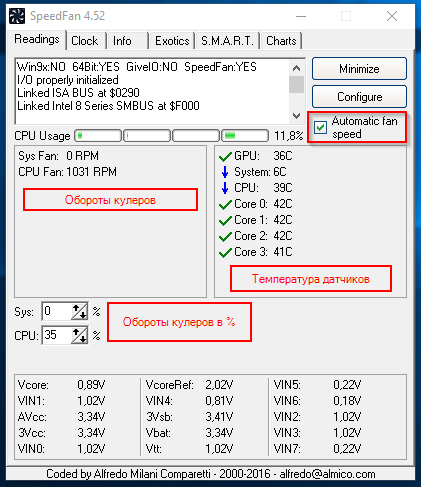
Там нас встречает множество закладок из которых нас интересуют четыре:
- Temperatures – настройка отображения температуры на форме программы.
- Fans – настройка отображения скорости вентиляторов
- Speeds – подключение контроллеров оборотов
- Fan control – при включении флага Advanced fan control осуществляется расширенная ручная настройка зависимости оборотов от температуры.
Для включения регулировки оборотов корпусных вентиляторов нужно:
Изменение скорости вентиляторов, подключенных к БП. Простое РЕШЕНИЕ!
1) На закладке Temperatures отметить флажками те термодатчики которые вы хотите использовать или видеть на форме программы.
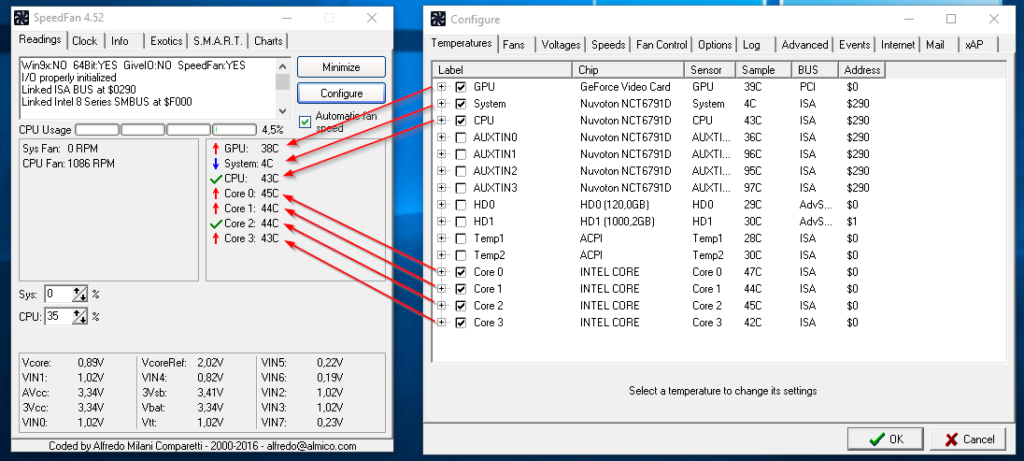
2) В иерархии под термодатчиком нужно отметить тот контроллер который будет регулировать обороты. В моем случае это Sys (у вас может называться по-другому).
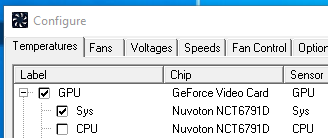
3) На вкладке Fans отмечаем пункт соответствующий настраиваемому вентилятору. В моем случае это Sys Fan.
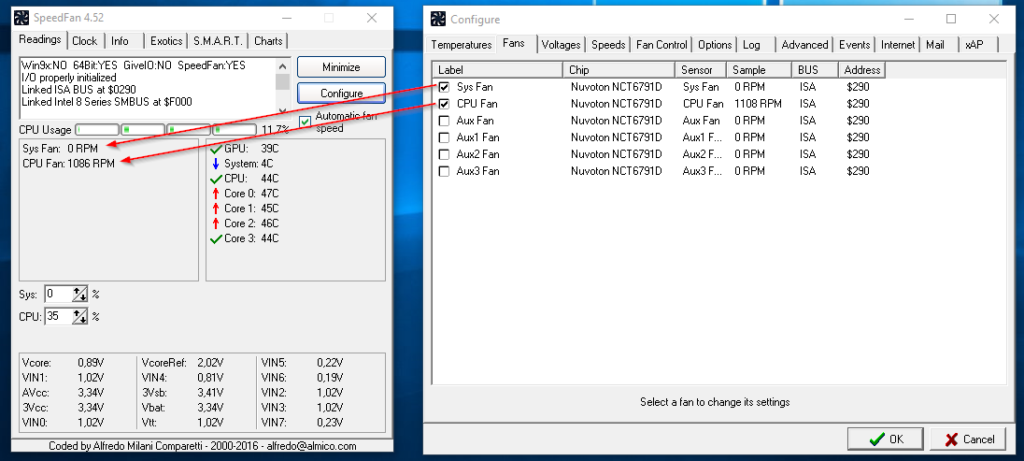
4) На вкладке Speeds должен быть отмечен контроллер регулирующий обороты. В моем случае это Sys.
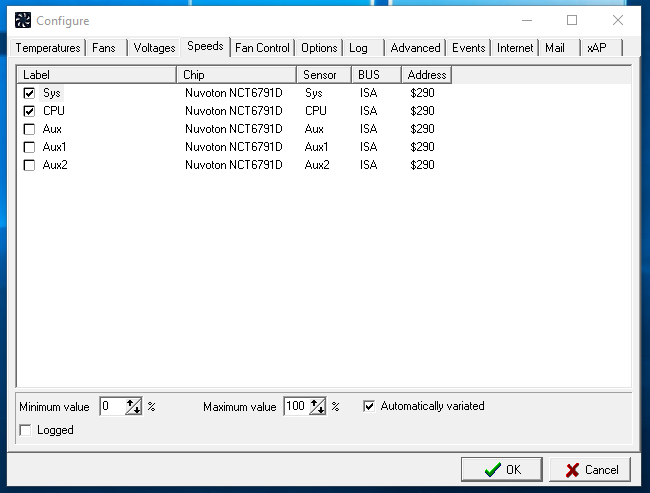
5) На вкладке Fan Control отмечаем пункт Advanced fan control. Нажимаем кнопку Add. Задаем название профиля. Выбираем созданный контроллер. Отмечаем Controller speed, выбираем соответствующий контроллер в выпадающем списке.
Снизу слева добавляем термодатчик через кнопку Add. Выделяем его в окне и рисуем график зависимости процентов оборота от теммпературы.
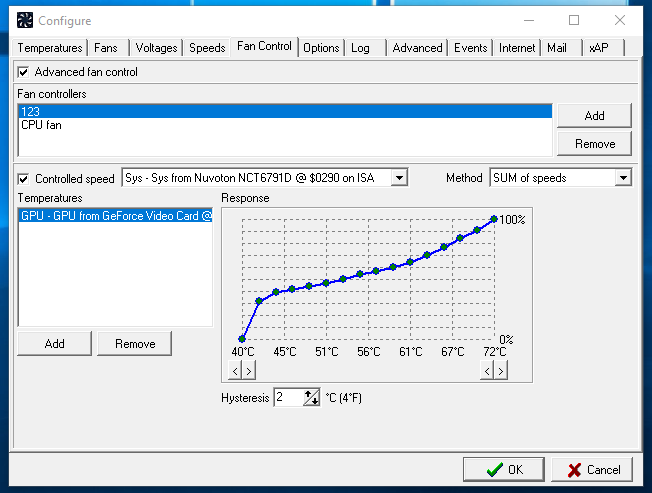
У меня на скриншоте видно, что примерно при температуре ниже 42 градусов обороты нулевые. Кулеры при этом останавливаются. Т.е. когда ПК работает над офисными задачами – корпусные вентиляторы не работают. Подобная остановка кулеров еще и оберегает от всасывания пыли в корпус компьютера, что тоже дополнительный плюс. Когда же включается игра и температура видеокарты становится выше 42 градусов – начинают работать вентиляторы и обороты изменяются в зависимости от ее температуры.
PS: В случае если обороты на процессоре не меняются при изменении значений – попробуйте на закладке Advanced выбрать чип управляющий PWM процессора. В моем случае по чипу Nuvoton NCT6791D мне помогла смена свойства “PWM 2 mode” со “Smart Fan IV” на “Manual”.
Источник: eyakubovskiy.ru
Регулируем скорость вентиляторов компьютера или ноутбука

Основных причины для разгона вентилятора две. Первая – слишком высокая температура компонентов внутри системного блока, не связанная с загрязнением пылью компьютера или неисправностью систем охлаждения. В этом случае логично поднять скорость вентиляторов охлаждения в пределах допустимой возможности.
Вторая же причина наоборот требует уменьшения этой самой скорости – повышенный шум. Важно найти в этом всем разумный компромисс – максимально тихая работа при достаточном охлаждении элементов комплектующих. Следовательно, нужно каким-то образом изменять частоту вращения вентиляторов. О том, как это сделать будет идти речь далее.
Изначально скорость оборотов указывается в настройках BIOS, исходя из которых материнская плата компьютера устанавливает заданные параметры, в частности изменяя напряжение, подаваемое на вентиляторы, контролируя таким образом число оборотов. Однако, управлять этой скоростью можно не на всех кулерах, а только на трёх выводных, двухвыводные будут работать всегда на наибольшей скорости.
Также регулировать можно обороты вентиляторов, установленных на видеоадаптере и центральном процессоре.


Это можно сделать с помощью BIOS (UEFI) либо используя сторонние программы, а некоторые производители выпускают свои фирменные утилиты для контроля охлаждающих систем для ноутбуков.
Увеличиваем скорость через Биос

Для того, чтобы зайти в BIOS при инициализации во время запуска системы нажмите Del или F2 (или другой вариант, смотря какой биос). Находим там опцию, связанную со скоростью кулера, обычно это CPU Fan Speed и меняем значение.
Если же там нет такого пункта или невозможно произвести изменения, то это можно сделать, используя специальный софт.

В некоторых Биос существуют такие опции как Smart CPU Fan Temperature, CPU Smart Fan Control или Noise Control, включение которых позволит Вам снизить шум при включении и авторегулировку оборотов во время работы, то есть если повышена нагрузка, то обороты повышаются, в противном случае – понижаются, вплоть до полного отключения.
Установка и настройки ленты новостей Яндекс.Дзен
То есть настройка таким образом заключается в установлении ограничивающей температуры либо в простом включении этой функции в биосе.
Используем speedfan
Самой популярной программой для настройки скорости вращения кулеров является SpeedFan. Старая и очень известная утилита, бесплатная и простая в использовании. Найти и скачать её не составит проблем.
Процесс установки показан ниже. Всё интуитивно понятно.



Установив программу увидим следующее окно.
Принцип работы всех версий схожий.
Увидеть загрузку процессора на данный момент можно в поле Cpu Usage. Чтобы включить автоматическую регулировку вращения поставьте галочку Automatic Fan speed.
Ниже показан набор скоростей и температур, установленных у вас вентиляторов, где:
- RPM – количество оборотов в минуту;
- Fan1 – кулер, подключенный к разъему возле чипсета;
- Fan2 – кулер на процессоре еще называют CPUFan,
- Fan4 – второй процессорный вентилятор, если он есть;
- Fan3 – пропеллер, подкинутый к выводам AUX0;
- Fan5 – AUX1;
- PWRFan – кулер в блоке питания;
- GPUFan – вентилятор видеокарты.
Ниже в процентах Вы можете изменять диапазон наименьших и наибольших оборотов, регулируя их, нажимая стрелочки. Это сразу отразится на громкости их работы, что Вы сразу почувствуете. Только не отключайте вентиляторы полностью, есть риск спалить что-нибудь из компонентов.
Регулировка скорости с помощью AMD OverDrive и Riva Tunes

Фирменная утилита AMD OverDrive позволит изменять настройки платформ AMD.
Среди множества прочих возможностей, также тут можно программно управлять частотой вращения кулеров.

Запустить эту программу Вы сможете только на чипсетах, её поддерживаемых AMD 770, 780G, 785G, 790FX/790GX/790X, 890FX/890G//890GX, 970, 990FX/990X, A75, A85X.
Запустив программу нажмите раздел Fan control и выберете необходимые характеристики скоростей вентиляторов.
Еще одной интересной программой с функцией регулирования скорости кулеров является Riva Tuner. В первую очередь ей предпочитают пользоваться владельцы сильногреющихся видеокарт.
10 веских причин обновиться до Windows 10

Скачиваем и инсталлируем программу. В нашем случае это версия 2.21.

Запустив, находим низкоуровневые системные настройки, после чего открываем закладку Кулер. Перед нами открывается следующее окно.

Галочку на Включить низкоуровневое управление кулером. Создаем пресет скорости вентилятора, в процентах указывая нужное значения. Создаем несколько пресетов.
Создаем задачу в зависимости от того, когда Вы хотите получить снижение скорости вращения вентиляторов, то есть настраивая расписание, диапазон температур и другие характеристики.


Таким образом можно добиться тонкой настройки скоростей кулеров в зависимости от изменения температуры комплектующий системного блока.
Источник: composs.ru
Управление кулерами / вентиляторами ПК
Всем привет! Далеко не все пользователи компьютеров знают, что скоростью вращения кулеров (охлаждающих вентиляторов) можно управлять, если материнская плата и сами устройства охлаждения поддерживают соответствующий функционал (это не относится к видеокартам, кулерами которых можно управлять отдельно). Но в самой операционной системе Windows отсутствуют инструменты, позволяющие контролировать работу кулеров, потому для этих задач приходится использовать специальные программы. Рассмотрим, как это реализуется на практике.

На свой страх и риск
Экспериментируя с системой охлаждения компьютера, следует понимать, что полная остановка или сильное падение скорости вращения кулеров может привести к перегреву охлаждаемого ими устройства. В большей степени это относится к центральному процессору и видеокарте. Все прочие вентиляторы обычно имеют вспомогательную функцию, однако если от их работы все же зависит уровень охлаждения названных устройств, то их управлением нужно быть осторожным.
Впрочем, даже старые материнские платы и видеокарты оснащались механизмом защиты от перегрева, который моментально отключает подачу питания при достижении температуры их нагрева определенного значения. Но это не должно являться поводом для испытания надежности и эффективности работы данного механизма.
Другими словами — делайте все на свой страх и риск.
Управление кулером ЦП и дополнительными кулерами
Сначала скажем пару слов о материнских платах и кулерах. Для возможности контролирования скорости вращения вентиляторами, что охлаждают процессор и другие компоненты материнской платы, последней должна поддерживаться соответствующая функция. Хотя большинство современных (как, впрочем, и уже считающихся устаревшими) системных плат поддерживают такую возможность на аппаратном уровне, в настройках BIOS/UEFI, т.е. на программном уровне, требуемая опция может быть отключена.
Кулер тоже подойдет не всякий. Но это легко проверить. Если от него отходит всего два контактных провода (только питание, т.е. без управляющего провода обычно желтого цвета), скорее всего, управлять им не получится. Но большинство современных кулеров имеют, как минимум, 3 провода в своей конструкции (но обычно — 4), т.е. они поддерживают возможность управления скоростью вращения.

Настройки BIOS/UEFI
У некоторых материнских плат функция управления вентиляторами ЦП может быть активирована или деактивирована в настройках чипа BIOS/UEFI. И в большинстве случаев пользователю нужно просто отключить функцию, перехватывающую управление скоростью вращения кулеров.
Речь вот о чем. В BIOS/UEFI может быть предусмотрен собственный механизм, который отслеживает температуру нагрева, например, процессора и, в зависимости от текущего ее значения, устанавливает оптимальную скорость вращения вентилятора.
Если этот механизм активирован, то, скорее всего, доступ к кулерам невозможно будет получить извне (из операционной системы и загрузочных программ). Его-то нам и нужно отключить, выставив значение «Disabled» напротив ее названия или иным образом, предусмотренным в конкретной версии интерфейса BIOS/UEFI. Отвечающая за это опция может иметь разные названия, например — «CPU Smart Fan Control» или «CPU Q-Fan Function». Как правило, эта опция содержит в своем названии аббревиатуру «CPU» и слово «Fan» (может содержать только «Fan»).
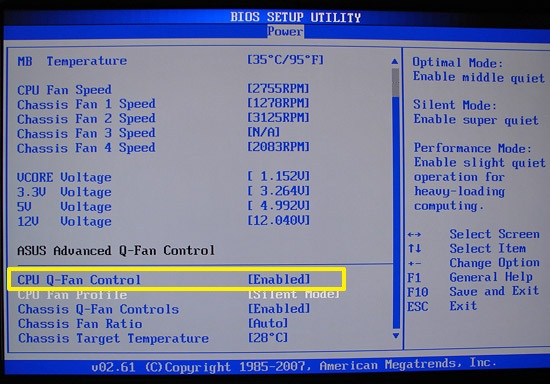
Но не обязательно сразу переходить в настройки BIOS/UEFI с целью активации нужной функции. Сначала попробуйте изменить скорость его вращения по нижеследующей инструкции, а уже после, если ничего не получится, можете проверить параметры BIOS/UEFI.
Использование программы SpeedFan
Программа SpeedFan известна каждому пользователю, кто предпринимал попытки увеличить мощность центрального процессора. Вообще, эта утилита способна управлять любыми кулерами, подключенными к системной плате. Скажем больше, SpeedFan может даже контролировать работу вентиляторов видеокарты, но мы не будем рассматривать этот момент.
Для изменения текущей скорости вращения кулера ЦП достаточно проделать следующие шаги:
- Для удобства можете сначала активировать в программе SpeedFan русский язык: во вкладке «Readings» кликните по кнопке «Configure», перейдите в новом окне во вкладку «Options» и выберите русский язык в списке «Language».
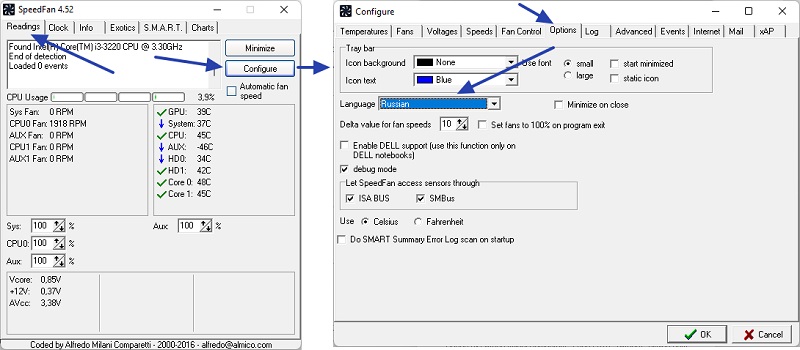
- Обратите внимание на текущие значения скоростей вращения вентиляторов (RPM), указанные под надписью «Загрузка ЦП». Если там стоит «0», значит, программе SpeedFan не удалось получить доступ к указанным кулерам, либо те не подключены в соответствующие разъемы на плате (условно «Sys Fan», «CPU0 Fan» и т.д.). Но напротив, как минимум, одного названия гнезда все же должно присутствовать текущее значение «RPM».
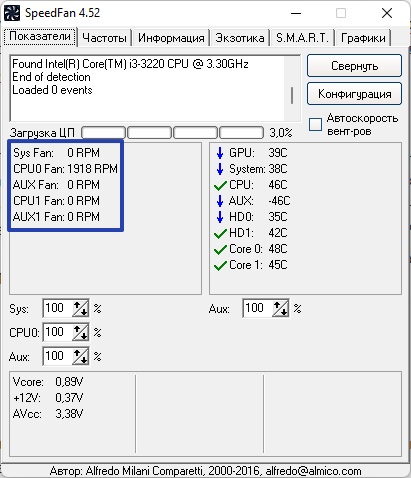
- Под списком разъемов можно видеть одноименные поля, напротив которых в процентах выставлена скорость вращения кулеров. Все, что от нас требуется — изменить это значение. Разъем для вентилятора охлаждения процессора обычно носит название «CPU0», но это необязательно. Его и нужно изменять. Для примера снизим скорость вращения кулера на 5%, т.е. до 95%.
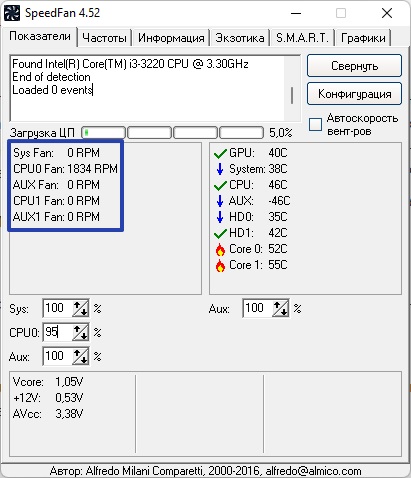
- Как можно заметить, скорость упала с 1918 оборотов до 1834. То же самое можно проделать с дополнительными вентиляторами. Например, в разъем «Sys» обычно подключается кулер обдува системного блока, а в один из «Aux» — кулер для охлаждения, допустим, южного или северного моста материнской платы.
Скорость вращения вентиляторов в SpeedFan также можно автоматизировать. В этом случае программа будет вести себя, как механизм контроля вентиляторов, что встроен в BIOS/UEFI. Но этот момент мы рассматривать не будем.
Управление кулером видеокарты
Для управления скоростями вращения кулеров видеокарты можно использовать соответствующий инструмент драйвера устройства либо специализирующиеся на этом сторонние программы. Нас интересуют последние, т.к. они обычно не привязаны к видеокартам определенного производителя (хотя встречаются и такие). Самая известная утилита из этого разряда — MSI Afterburner. С ней и будем работать.
И тут все предельно просто:
- Запускаем программу MSI Afterburner от имени администратора.
- Нужные нам инструменты регулировки находятся левом нижнем углу в блоке «Fan». По умолчанию опция автоматического управления скоростью вращения вентиляторов работает в автоматическом режиме. Потому первым делом ее нужно переключить в режим ручного управления, для чего нужно отжать две кнопки — «Авто» (та, что с буквой «А») и «Определяется пользователем» (с изображением человечка):
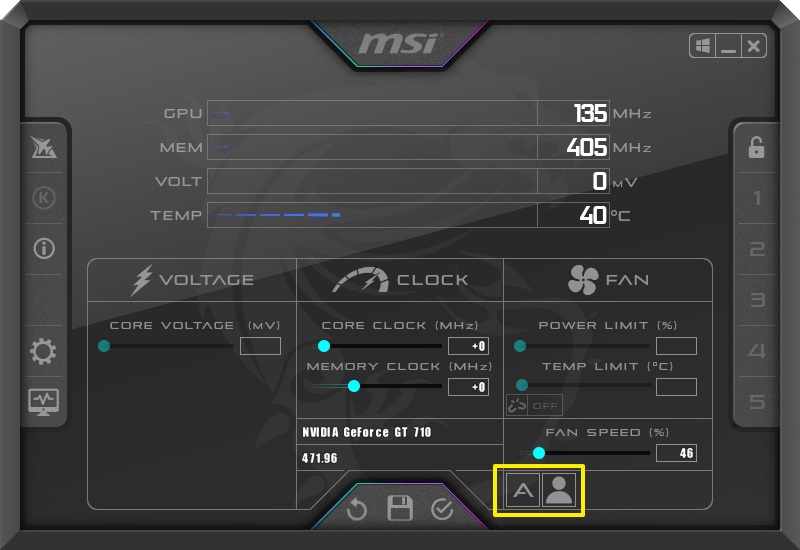
- Сразу после этого разблокируется ползунок «Fan Speed», что находится над кнопками. Перемещая его туда-сюда, можно задать требуемую скорость вращения кулера видеокарты в процентах.
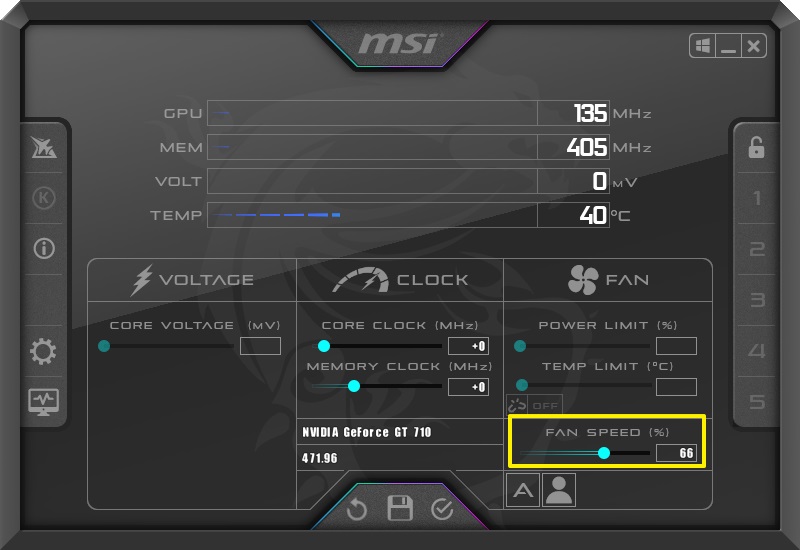
Как и в случае с программой SpeedFan, в MSI Afterburner также можно автоматизировать функцию управления скоростью вращения кулера от видеокарты. Это то же самое, что и оставить зажатой кнопку «Авто», только пользователь сам задает скорость вращения вентилятора при нагреве видеокарты до определенной температуры.
На сегодня это все, пока!
Источник: info-comp.ru